
Lo que necesitamos
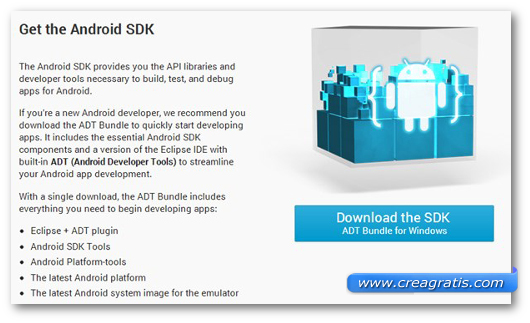
Si queremos instalar y usar Android en PC necesitamos algunas herramientas fundamentales. O estos:
- Una PC con Windows : cualquier versión reciente está bien, o de Windows XP hacia adelante.
- java : Sirve la versión más reciente de Java. O, mejor, el 6.0 también fue bueno, pero Java es una de esas herramientas que es bueno mantenerse al día.
- Android SDK Bundle : uno de los paquetes de Android esenciales. Pesa alrededor de 500 Megs, pero tiene todo lo que necesitas dentro. Después de descargarlo, extraemos el archivo ZIP en una carpeta y busques el archivo “ gerente.exe “. Al hacer clic sobre ella dos veces vamos a iniciar la instalación de los Paquetes Android SDK , es decir, la versión de Android que queremos emular.
Utilizamos nuestra versión de Android
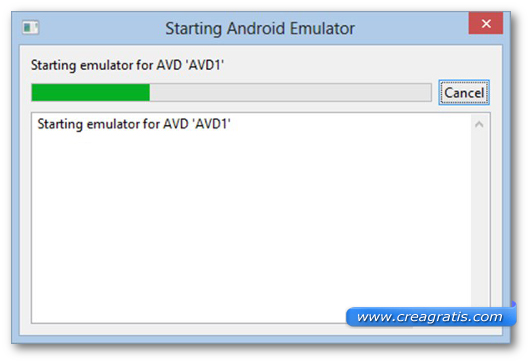
colocado Los preliminares es el tiempo para configurar nuestra versión personal de Android en Windows. Para hacer esto, simplemente haga clic nuevamente en “SDK Manager.exe” y elija “ Administrar AVDS ” en el menú “ Herramientas . Luego haga clic en el botón nuevo (en el lado derecho) para que aparezca la ventana “ cree un nuevo dispositivo virtual Android “. Configuramos la máquina virtual configurando estos valores.
- Avd nombre : el nombre que podemos elegir libremente
- dispositivo : galaxy nexus (4.65 “, 720 x 1280: XHDPI)
- objetivo : Android 4.2.2 – API Nivel 17
- CPU / ABI : brazo (Armeabi-V7A)
- teclado : Checked
- piel : verificada
- sala delantera : ninguno
- habitación trasera : ninguno
- Opciones de memoria – RAM : 768
- Opciones de memoria – VM MoAP : 32
- almacenamiento interno : 200 MIB
- tarjeta SD – Tamaño : 500 MIB
- Opciones de emulación: instantánea : sin marcar
- Opciones de emulación – Use GPU de host : sin marcar
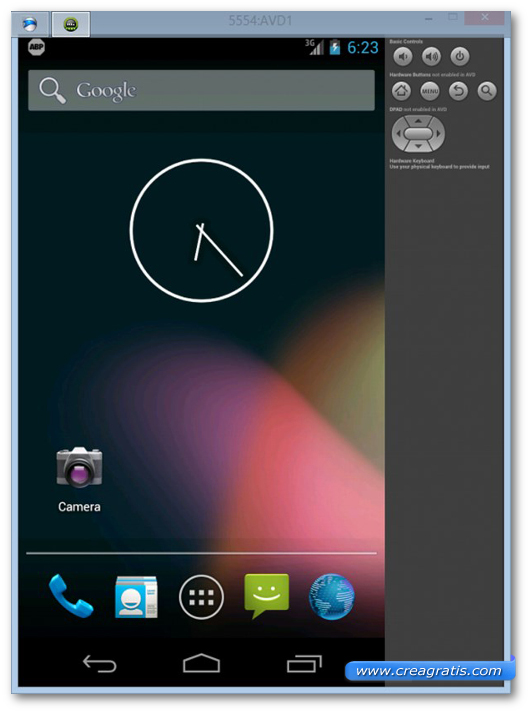
Después de configurar todos los parámetros, podemos iniciar nuestro Android virtual en Windows simplemente haciendo clic en Inicio . Y aquí está Android que se ejecuta en nuestra computadora, listo para ser usado y experimentado. Obviamente, así como para enseñar amigos y amigos, es una herramienta cómoda también para probar aplicaciones y programas . Pero este es un discurso algo más complejo y menos simple para enfrentar en dos palabras.
